când încercați să rulați comanda sfc /scannow la linia de comandă pentru a verifica și corecta erorile, primiți adesea mesaje de eroare precum „trebuie să fiți administrator care lucrează într-o sesiune de consolă pentru a utiliza utilitarul SFC”.
nu intrați în panică, deoarece linia de comandă poate afișa uneori erori, ceea ce este perfect normal. Poate afișa erori atunci când rulează orice comandă, iar sfc /scannow nu face excepție. Cu toate acestea, există o soluție foarte rapidă și simplă la această problemă. Pentru a rezolva această problemă, trebuie să rulați linia de comandă ca administrator.
să vedem cum să rezolvăm această problemă.
cuprins
- care este cauza acestei erori?
- cum se remediază această eroare?
- lansați ca administrator
- setați CMD-ul implicit
- Întrebări frecvente
- cum rulez scanarea SFC ca administrator?
- cum devin administrator și încep o sesiune de consolă pentru a utiliza utilitarul SFC?
- cum devin administrator în timpul unei sesiuni de consolă?
care este cauza acestei erori?

acest mesaj de eroare indică faptul că încercați să accesați fișierele de sistem prin promptul de comandă și că aveți nevoie de permisiunea de a face acest lucru sau trebuie să fiți administrator. Dacă deschideți promptul de comandă făcând dublu clic sau clic dreapta și apoi făcând clic pe Deschidere, acesta va începe normal. Cu toate acestea, dacă faceți clic dreapta și rulați-l ca administrator, CMD se va deschide ca o linie de comandă extinsă. De fiecare dată când doriți să faceți o modificare sau să rulați fișiere de sistem, trebuie să deschideți CMD în modul extins. Mai jos este o soluție cu privire la modul de realizare a acestui lucru.
cum se remediază această eroare?
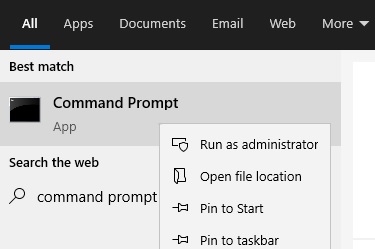
lansați ca administrator
- Faceți clic pe butonul Start și tastați cmd în bara de căutare.
- faceți clic dreapta pe cmd.exe și selectați Executare ca administrator.
- la promptul Control cont utilizator (UAC) care apare, faceți clic pe Da, iar când apare cursorul intermitent, tastați SFC /scannow și apăsați Enter.
setați CMD-ul implicit
- tastați Command Prompt în caseta de căutare și alegeți-l pe cel care vi se potrivește cel mai bine.
- apoi faceți clic dreapta pe el și selectați Deschideți locația fișierului.
- apoi selectați Command Prompt, faceți clic dreapta pe el și alegeți Send to-> Desktop.
- faceți clic dreapta pe comanda rapidă de pe desktop și alegeți Proprietăți.
- în fereastra pop-up, faceți clic pe fila Comenzi rapide.
- apoi faceți clic pe Avansat… pentru a continua.
- apoi bifați opțiunea Executare ca administrator și faceți clic pe OK pentru a continua.
când toți pașii au fost finalizați, comanda rapidă din linia de comandă se va deschide întotdeauna ca administrator.
Întrebări frecvente
cum rulez scanarea SFC ca administrator?
- Faceți clic pe butonul Start și tastați: CMD în caseta de căutare.
- faceți clic dreapta pe CMD.exe și selectați Executare ca administrator.
- Faceți clic pe Da la promptul Control cont utilizator (UAC) care apare.
- când apare cursorul intermitent, tastați: SFC /scannow.
- apăsați tasta Enter.
cum devin administrator și încep o sesiune de consolă pentru a utiliza utilitarul SFC?
- tastați Command Prompt în caseta de căutare și selectați utilitarul cel mai potrivit.
- apoi faceți clic dreapta pe el și selectați Deschideți locația fișierului.
- apoi selectați Command Prompt, faceți clic dreapta pe el și alegeți Send to > Desktop.
- faceți clic dreapta pe comanda rapidă de pe desktop și alegeți Proprietăți.
- în fereastra pop-up, faceți clic pe fila Comenzi rapide.
- apoi faceți clic pe Avansat… pentru a continua.
- apoi bifați opțiunea Executare ca administrator și faceți clic pe OK pentru a continua.
cum devin administrator în timpul unei sesiuni de consolă?
deschideți linia de comandă extinsă. Pentru a face acest lucru, faceți clic pe Start, selectați Toate programele, selectați accesorii, faceți clic dreapta pe Command Prompt, apoi selectați Run as administrator. Dacă vi se solicită o parolă de administrator sau o confirmare, introduceți parola sau faceți clic pe Permite.